重要更新(2024/2/27):本文在實際測試後,發現最適合的做法是「第一招:共用信箱」以及「第四招:Gmail 委派信件」,LINE 群組轉寄的做法確認無效,因爲 Netflix 的驗證碼信件需要「二次點擊」才會出現。
以下原文開始:
醜話說在前頭,Netflix 其實並不算貴,一張電影票的價格可以讓你看一個月,願意花錢的話,什麼問題也沒有,所以我並不支持「寄生帳號」的玩法。然而,我對 Netflix 這次的做法也很不滿意,所以我決定分享我想到的「Netflix 共享破解方式」,你還是可以遠距離共享帳號,不必麻煩其他人給你驗證碼!
為什麼我對 Netflix 本次做法如此不滿
Netflix 一直以來都是以「可同時在幾部設備上觀看」以及「畫質差異」作為區分價格的標準,但是現在卻強調用戶「一定要同住」,真的很令人不爽。要知道,大家庭時代早就過去了,很多人是不得已才一個人住的。這次的收費方式,讓我們這些需要超高畫質卻又獨居的人來說,簡直就像某種嘲諷,所以我也絲毫不打算給 Netflix 任何面子。

下面我就直接進入主題,根據目前得到的消息,可以想得到的幾個破解方式,我都分享給各位。由於 Netflix 可能要到 3 月份才開始適用新的收費模式,因此我也無法做實驗,只能先就可能性做分析。我也不擔心 Netflix 員工看到這些分析,有本事就更嚴格的禁下去,看看最後是誰需要誰更多一點。
Netflix 共享的限制,以及我的進一步猜測
首先你要知道的是,因為現在是移動網路時代,所以你的 IP 已經不一定能直接對應到明確地址。按照 Netflix 的要求,只要是同住者就能一起觀看,無論是使用移動網路、家用 Wifi,還是有線網路。目前得到的消息是,Netflix 會依照以下幾點判斷你是否為同住者:
- 從觀看者的「IP 地址」是否相同、「裝置識別碼」是否相同,以及帳號的活動記錄來判斷
- 每個設備都必須「31 天內」回到共同住處使用同一組 Wifi 連線,才能證明你們同住
- 如果會長時間不回家,可以申請一個時效為 7 天的暫時性代碼,讓其他設備可以觀看
- 如果無法符合上述三個條件,你的設備會被視為未驗證裝置,你必須輸入寄到信箱或手機的驗證碼才能觀看

看完以上消息,除了覺得麻煩外,我也進一步猜測:屆時 Netflix 應該會要求其中一部設備列為「主要設備」,你其他設備的 IP 位置,都必須以主要設備為主。因為就算是住家有線網路,大部分人也是浮動 IP,更不用說移動設備可能天天都有不同的 IP,誰才是「主人」?
所以,一定會有一部設備必須列為主角,這部設備用什麼 IP 登入,其他設備 31 天內必須有所重叠,才會被認為同住。使用移動網路的,可能會被要求開啓 Wifi 熱點,來提供其他設備驗證。
Netflix 共享的破解方式,遠距離也能一起看
大概知道 Netflix 的做法後,我要來分享破解方式了。這陣子永豐銀行傳出不少人的信用卡被盜刷,就連 3D 驗證都被破解,讓人心驚;銀行猜測,可能是電子信箱被盜,所以信用卡 3D 驗證才被破解。
那麼,我們就借用信用卡駭客的智慧,來破解 Netflix 的共享破解難題吧:
第一招:使用「共用信箱」申請 Netflix(確認:有效)
怎麼說呢,這招最簡單粗暴、又沒有技術含量。你 Netflix 要驗證碼,我就給你驗證碼!這組信箱就是專門申請給大家「共用」的,除了看 Netflix 時作為登入帳號,平常信箱也可以共同使用,需要輸入「驗證碼」的時候,就自行打開信箱查看輸入吧。
對了,為了方便起見,這種共用信箱可能不要使用 Gmail 會比較好一點。一來 Google 資安做得很好,多人共用容易被阻擋,二來 Android 手機想登入 Gmail 可能還會被要求綁定手機,總之不太方便。
直接找比較冷門的信箱申請即可,例如 Yahoo Mail、Microsoft Outlook 之類的吧。

第二招:使用 IFTTT,將收到的 Gmail 信件轉寄到 LINE 群組(確認:無效)
更新(2024/2/27):由於 Netflix 的驗證信需要二次點擊,直接轉寄是無效的,下方是驗證信截圖:

雖然確認了在 Netflix 驗證碼方面無效,但是你可以用在其他地方,自行發揮創意,教學我就留在這邊了,以下是原文:
這招需要一些技術含量,但是我個人認為搞定後比登入 Email 更方便,建議有一些電腦基礎再嘗試。如果你實在不想透過 Email 接收驗證碼(有些人很討厭電子信箱),這時候 IFTTT 就是你的好朋友。
- 第一步:使用你的 Gmail 信箱申請一個 IFTTT 帳號,這邊我就不贅述
- 第二步:點選「Create」創建新的 Applet,你會看到一個「If This, Then That」的畫面
- 第三步:點選上面的「If This」,輸入「Mail」,點擊「Mail」選項
- 第四步:選擇「Send IFTTT any email」的選項

- 第五步:點選「Then That」,輸入「LINE」,點選「Send Message」
- 第六步:這時候應該會要你登入 LINE 驗證,完成後,在 Recipient 的地方,選擇你要傳訊息的群組
- 第七步:點「Create Action」,然後儲存,就完成了 IFTTT 這部分的設定
- 中場提醒:你需要透過一個 Gmail Apps Script 來進行信件轉寄(Gmail 內建的轉寄功能無法用在 IFTTT Trigger Mail 上,因為你不會知道驗證碼),這邊比較麻煩一點。保險起見,請原諒我不能直接分享檔案給你。
- 第八步:打開 Google Drive,新增一個 Google Sheet,進行如截圖的簡單設定:

- 第九步:點擊右上方的「擴充功能」/「Apps Script」,預設畫面應該會在「程式碼.gs」(Code.gs)
- 第十步:輸入以下程式碼(Credit:Mike Lierman)
function forwardMail() {
var data = SpreadsheetApp.getActiveSheet().getRange("A2:C11").getValues();
for (i in data) {
var row = data[i];
var currentlblstr = row[0].toString(); /* Emails with label that we want to react to. */
var newlblstr = row[1].toString(); /* Label we want to move the emails to once done. Otherwise we will hit app script execution limit quickly.*/
var email = row[2].toString(); /* Email to forward to. */
/* Make sure we are not reacting to null variables. */
if ((currentlblstr !="") && (newlblstr !="") && (email != "")) {
var currlbl = GmailApp.getUserLabelByName(currentlblstr); /* Label object we are reacting to. */
var newlbl = GmailApp.getUserLabelByName(newlblstr); /* Label object we are moving emails to once done. */
var threads = currlbl.getThreads();
for (var x in threads) {
var messages = threads[x].getMessages();
for (var y in messages) {
/* Old idea was to forward the email,
but that meant only being able to do one thing in IFTTT. */
/*messages[y].forward(email);*/
/* Instead, I am appending the current label str as a hashtag
in the subject. Allowing us to react to that in IFTTT. */
GmailApp.sendEmail(email, messages[y].getSubject() + " #" + currentlblstr, messages[y].getBody())
}
/* Remove the label we react to,
in it's place add a diff label. */
threads[x].removeLabel(currlbl);
threads[x].addLabel(newlbl)
}
}
}
}
- 第十一步:點選右上角藍色的「部署」/「新增部署作業」,然後點擊「選取類型」右邊的小齒輪,選擇「資料庫」,再點右下角的藍色「部署」儲存(說明不用填寫)
- 第十二步:點選最左邊的的工具欄,選「觸發條件」,再點「新增觸發條件」,然後如圖設定,點擊「儲存」

- 第十三步:這時候 Google 會彈出一個新授權視窗,緊接著提示危險畫面,上面有紅色驚嘆號,說「Google hasn’t verified this app」。這是正常的,因為你等於授權這個 Google Sheet 存取你的信箱、幫你轉發信件,這邊點「Advenced」,然後點最下面的「Go to」即可。
到這邊我想停下來說明,為什麼我要搞得這麼複雜,不直接提供檔案給大家即可?如你所見,這是一個相當敏感的操作,一切只有在「你自己的 Google Drive」裡面創建「私人的 Google Sheet」,然後再自己建立一個自動化的應用程式,才會是安全的。
我的程式碼直接公佈在上面,內容是單純的,所以可以放心使用。類似的操作,記得不要相信任何人提供給你的檔案,那都有極高的資安風險,只能一切自己來、自己做,才是絕對安全的。

- 第十四步:按儲存,照理說應該可以通過。這時候,你已經完成了 95%。
- 第十五步:前往你的 Gmail(必須跟你的 Google Drive 同一組 Google 帳號),創建一個叫做「OTP」的 Label(看你前面 Google Sheet 設定什麼,如果你的 Gmail Label 是輸入王大明,你就建立一個王大明 Label,我的截圖範例是寫 OTP)
- 第十六步:再創建一個 Forwarded Label,如何創建 Label 我就不贅述了,真的搞不定直接搜尋
- 第十七步:點擊上方搜尋列右邊的「顯示搜尋選項」Icon,輸入 Netflix 的「驗證信箱」,再輸入「包含字詞」,然後點擊「建立篩選器」
- 第十八步:再點擊「套用標籤:OTP(或你設定的其他名稱)」,建立篩選器,就大功告成
由於 Netflix 還沒開始正式抓共享帳號,你可以先輸入別的電子信箱、別的關鍵字做測試,看看能不能成功。
它的原理簡單說就是:
Netflix 寄驗證信給你/你的篩選器偵測到,自動歸類到 OTP Label/你的 Google Sheet 也偵測到這個 OTP Label 有動靜,於是幫你轉寄信件到 [email protected]/這封信轉到 Forwarded Label 結案/IFTTT 收到你這個信箱寄來的信,判定符合條件/IFTTT 幫你透過 LINE Notify 轉寄 OTP 信件到 LINE 群
好吧,一點也不簡單。但是一旦設定好了,以後你就可以跟朋友們設立一個共用 LINE 群組,一起收驗證信,再也不用總是麻煩同一個人處理驗證信。
第三招:使用 Android SMS 轉寄到 LINE 群組(有效性不明)
這個方式一樣是透過 IFTTT 實現,在「If This」的地方,輸入「Android SMS」,將你的簡訊綁定。然後「Then That」一樣傳送到 LINE 群組,就可以實現。
但是我不是太推薦這一招,一來個人簡訊往往是很私密的(應該吧?)這個工具無法選擇只轉寄哪些內容,除非你是使用一個新的門號,那就沒話說。二來,Android 手機很容易將 IFTTT 的應用程式休眠,休眠了手機就不會轉寄,總之不是太穩定。

第四招:Gmail 委派信件(確認:有效)
Netflix 允許用戶修改電子信箱,你可以開設一個共用 Gmail 信箱,作為 Netflix 主要信箱。然後,再利用 Gmail 內建的轉寄功能(小齒輪/查看所有設定/轉寄),將其他觀看者的信箱都加入自動轉寄清單。
你可以使用信件篩選器,只轉寄符合條件的部分郵件給其他人。
篩選器最簡單的設定,就是來自:[email protected] 這個信箱的所有信件,在按了「繼續」後,選擇「轉寄」,新增要轉寄的對象,就可以自動轉寄來自 Netflix 官方的所有信件給其他人了,其中就包括「取得驗證碼」的信件。
第五招:直接利用家中的路由器建立 VPN(有效性不明)
這招是「理論上可行」,但是實務上還不確定的做法。如果你家的設備允許自行架設 VPN(虛擬網路),人在外面的時候,可以透過 VPN 連回家做「認證」,這樣人就不必親自跑一趟。不過實務上 Netflix 會不會有辦法阻擋 VPN 連線做認證,就不得而知了。

其實,你也可以選擇付費或放棄
說了這麼多,相信各位應該有感受到我那滿滿的不爽,寧可折騰也要找破解方法,我麻煩不要緊,我的家人可以簡單生活就夠了。看完後你會發現,雖然標題寫破解,其實整篇只是在探討分享 Email 信件的方式而已,算是某種使用習慣上的應對。
不過,2 月份開始全球都開始對 Netflix 新制度感到焦慮,我有注意到 Netflix 公關室對於「共享密碼」的說法變得保守:整件事尚未定案。
當然,你也可以選擇多付一點錢,就可以解決這一切問題,不然就是乾脆跳槽 Disney+,目前也沒有說要抓帳號共享。不過我還真就跟它懟上了,要驗證碼就來吧!借用永豐銀行信用卡駭客的智慧:分享信件內容給共享者,來破解你的招數。

最後看下來,如果堅持不願意多付錢的話,似乎最簡單的做法,就是申請一個新的 Email 帳號對吧。如果有恆心有毅力有勇氣,也可以試試看 Apps Script 的玩法唷,它的實用價值可不只是 Netflix 驗證信呢,言盡於此。
希望 Netflix 有確實感受到用戶的不悅,懸崖勒馬,不要硬幹下去啊。(文/黃郁棋,2023)
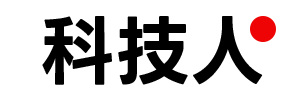

























公開留言